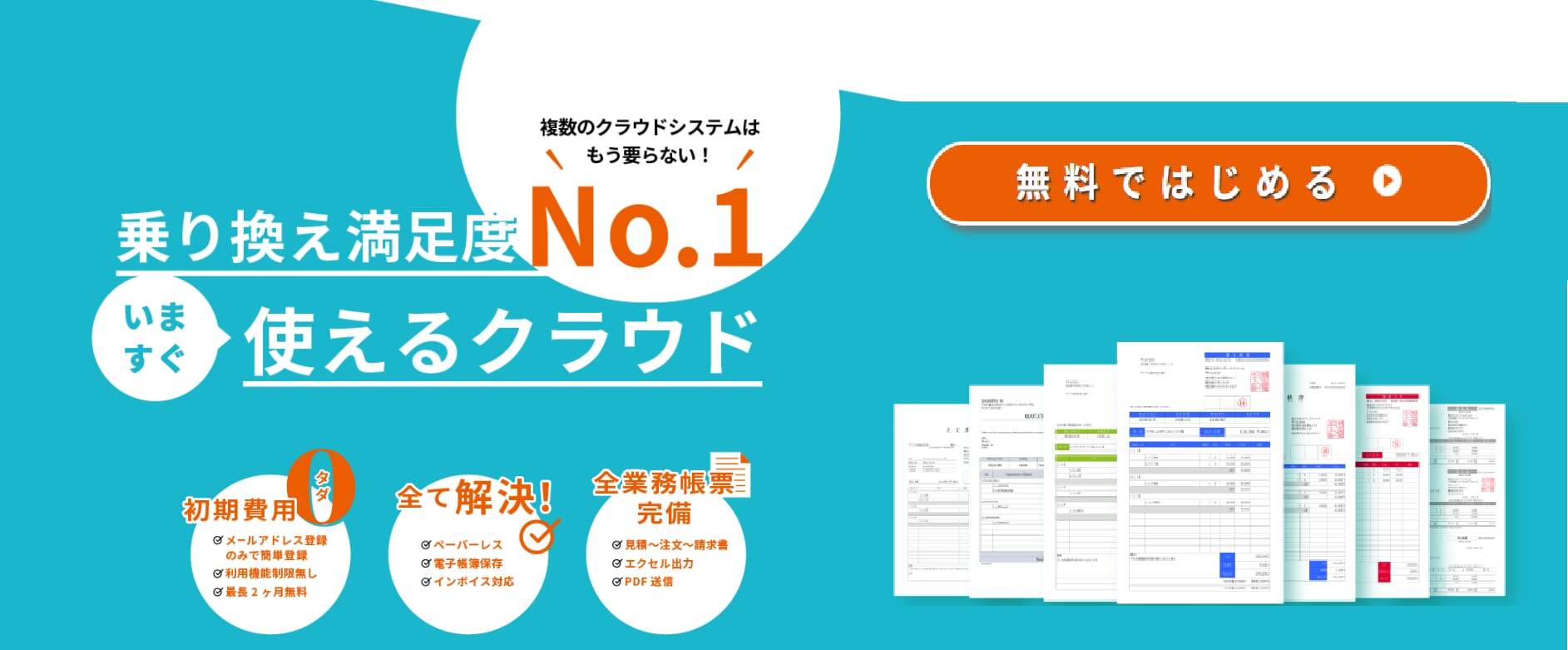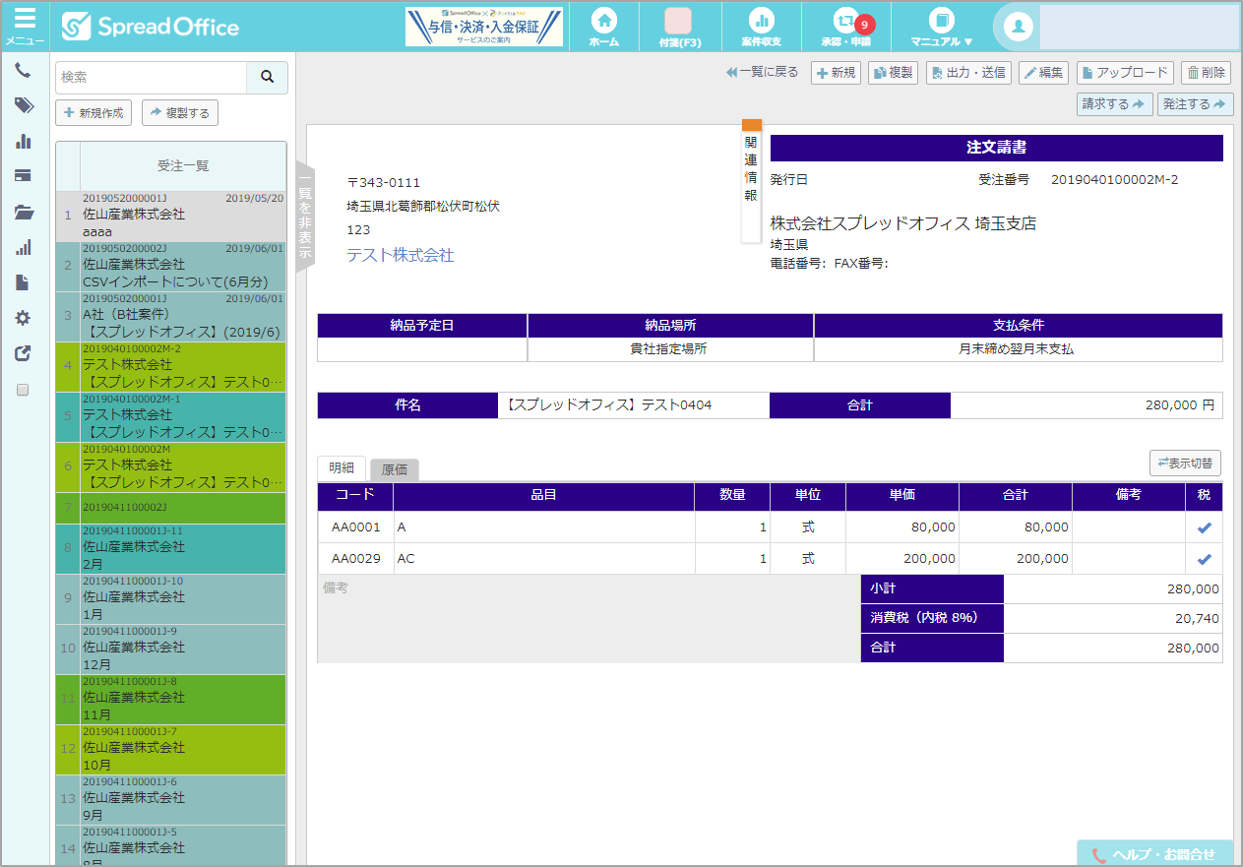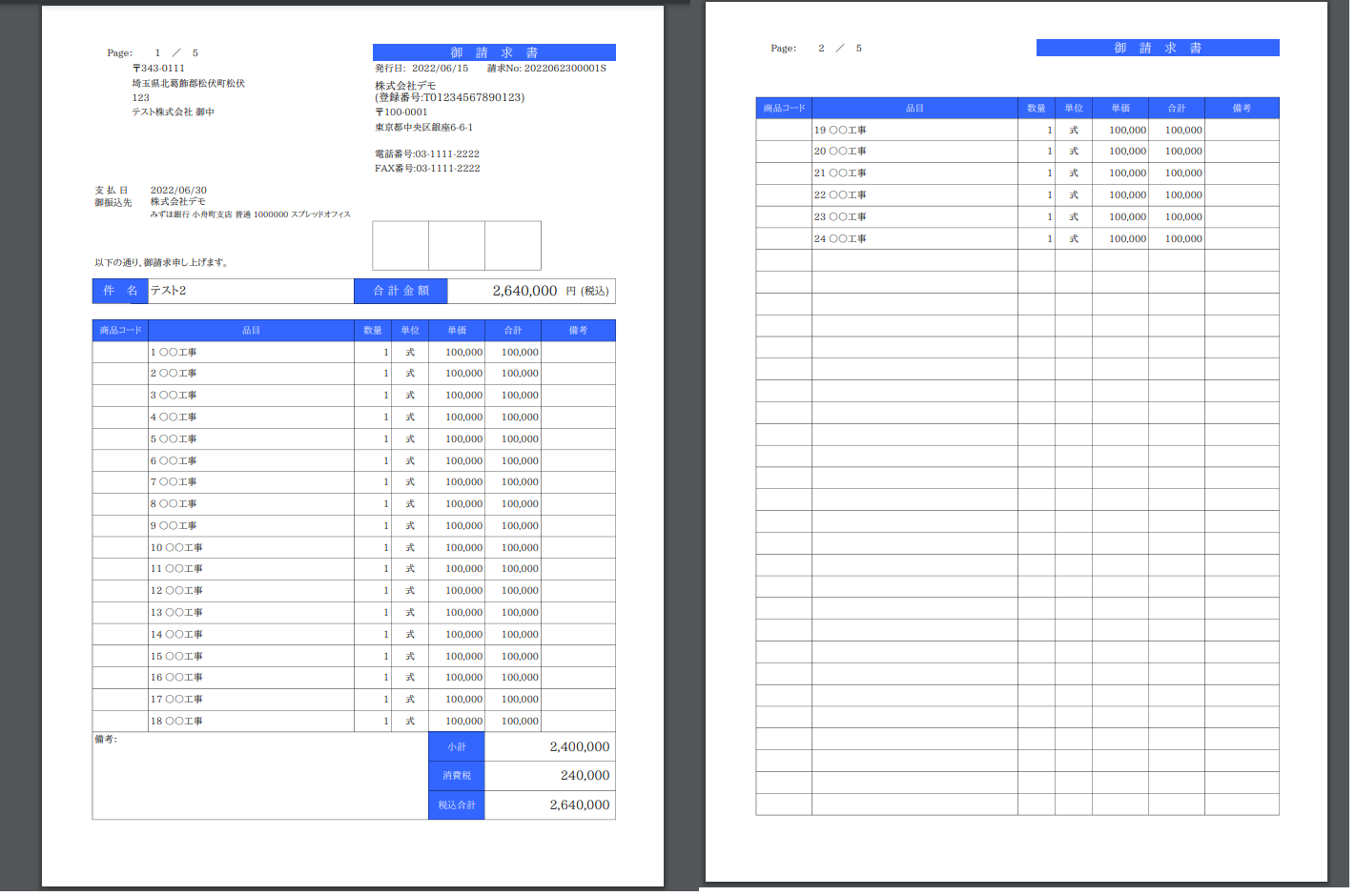平素よりスプレッドオフィスをご利用いただきありがとうございます。
6月4日にリリース予定の機能をお知らせ致します。
- 複数ファイルのアップロード機能
- 表示期間設定機能の改善
- TOPページカレンダーに案件収支契約期間終了日表示機能を追加
- 案件収支詳細画面の公開・非公開設定
- 見積・受注・発注・請求・見積依頼一覧への自社担当者部署の追加
- 顧客、仕入先への基本契約締結日の追加
- 複製時の「枝番発番」or「新規発番」選択機能
- 承認通知をSlackに投稿できるようになりました
- 資金繰り表で経費も消し込めるようになりました
- 一覧画面の行の背景色設定が可能になりました(有償サービス)
- 銀行選択プルダウンの項目変更
- 軽減税率対応
- 原価情報コピー機能(掛け率)の追加
- 表示期間設定に案件収支を追加
- 原価行を明細行に複製(見積、受注)※1行単位
- 注文書(返信用)フォーマットに税抜表示を追加しました
- メール文章の差し込み機能
- トップページカレンダーに経費を追加
- 商品インポート機能の取込ルール追加
- 案件収支一覧に関連ファイルを追加しました
- 表示期間設定機能の追加
- 注文書(返信用)のデータについて
- 顧客マスタ項目の追加(与信限度額の追加)
- 外貨に対応いたしました
- 担当者別集計Excelファイルの追加
- 見積依頼機能の追加
- CSVインポートルールの一部変更
- 帳票番号重複時自動採番機能
- 明細登録の改善
- 資金繰り表の項目追加
- 一覧画面の行の背景色設定が可能になりました(有償サービス)
- 商談履歴のお客様データを顧客マスタから選択できるように変更しました
- 帳票出力時、メール送信時のファイル保存設定の追加
- CSVインポート時の年月フォーマット取り込み調整
- 案件収支一覧画面に「経費」「粗利」「営業利益」を追加
- 送信元メールアドレスをユーザごとに設定することが可能になりました
- 詳細画面上での日付登録機能
- 絞り込み検索条件の保存機能
- 資金繰り機能の強化
- 承認機能のルール変更
- 受注と請求の繰り返し登録機能が追加されました
- 各帳票の備考が登録できるようになりました
- 画面から受領帳票(注文請書など)の取込が可能になりました
- 明細変更不可設定のオプション化
- ログイン時のローディング時間の改善
- CSVインポート時のデータ補完機能について
- 帳票の出力履歴保存機能を利用いただけるようになりました
- 商品CSVデータインポート時の消費税率設定が可能になりました
- 社内情報更新専用のポップアップ画面を追加しました
- メール送信機能にファイル添付機能を追加しました
- 顧客、仕入先に関連ファイル機能を追加しました
- 資金繰り表の並びを変更しました
- メール送信のTO,CC,BCCに過去送信したメールアドレスを候補として表示することが可能になりました
- 明細行を原価行に複製(見積、受注)※1行単位
- 帳票がPDFの場合にブラウザで開く
- 期単位での発番ルールの追加
- 期限管理に案件収支機能も!
- 公開・非公開設定
- 枝番発番が出来る様になりました
- 新元号「令和」の対応
複数ファイルのアップロード機能
見積、受注、発注、請求、顧客、仕入先、案件収支、見積依頼画面にファイルをアップロードし、関連ファイルとしてファイルを保存する機能がございますが、さらに機能を強化いたしました。
いままでは1つづつしかファイルをアップロード出来ませんでしたが、複数ファイルをまとめてアップロードできるようになりました。
※今まで通りフォルダはアップロード出来ません。
表示期間設定機能の改善
4月にリリースしました表示期間設定機能について、さらに使いやすいように機能改善を行いました。
各画面に表示するデータの期間を自社全体に設定することが可能でしたが、過去データが検索できなくなるのは困るという声をいただいておりました。
そこで表示期間が設定されていても絞り込み検索で条件を上書いた場合に絞り込み検索の条件を優先するように変更いたしました。
これで表示期間が設定されていたとしても、ご利用ユーザ様が絞り込み検索をしていただければ表示範囲外になっているデータも検索が可能です。
■表示期間設定機能とは?
見積、受注、発注、請求、案件収支のデータですが、4月以前は一覧に絞り込み無く表示する初期設定になっておりした。
4月のアップデートで表示する一覧情報を期間で絞ることが可能になります。
「自社情報編集」→「表示期間設定」タブに機能ごとに
対象日付、期間のFrom~Toの指定が出来ます。(帳票データの日付が空欄の場合も含まれて表示されます)
こちらで設定した範囲はユーザ登録されている全員に適用されます。
また期間を指定した場合は、一覧画面の左上に赤字で対象日付と期間が表示されます。
便利な機能になりますので、ぜひご利用いただければと思います。
TOPページカレンダーに案件収支契約期間終了日表示機能を追加
TOPページカレンダーに案件収支の契約期間終了日が近い(ルールの設定可能。初期は30日以内)案件収支を表示できるようになりました。
「自社設定」→「自社情報」→「システム設定」→「トップページに更新期限の情報を表示する」をONにしていただくとご利用が可能になります。
またその下に「更新期限日数」が御座いますので、こちらでカレンダーに表示する日数を設定することが可能です。
こちらの機能をご利用いただくことで契約の更新時期が近いデータの抽出が可能になります。
案件収支詳細画面の公開・非公開設定
案件収支詳細画面を非公開にすることが可能になりました。
権限に「案件収支詳細画面公開・非公開設定ができる」を追加しており、チェックが付いているユーザは公開・非公開の変更が可能です。
「案件収支詳細画面公開・非公開設定ができる」の権限が無いユーザは非公開データは詳細画面を閲覧することが出来ません。※一覧画面には表示されます。
見積・受注・発注・請求・見積依頼一覧への自社担当者部署の追加
各一覧画面と検索項目に自社担当者部署を追加しました。
顧客、仕入先への基本契約締結日の追加
顧客・仕入先に基本契約締結日という項目を追加しました。
複製時の「枝番発番」or「新規発番」選択機能
見積などを複製する場合に、「枝番発番」か「新規発番」を選択出来るようになりました。
「枝番発番」を選択していただくと新しく番号を発番するのではなく「例:201910180001-1」のような形で発番されます。
再見積の場合などにお使いいただければと思います。
便利な機能になりますので、ぜひご活用ください。
承認通知をSlackに投稿できるようになりました
承認メールが送信される状態になっている場合に、Slackへの通知がONになっていればSlackへもメール内容と同様
のテキストが投稿されるようになります。
例:承認フロー 見積 ON
承認フロー メール通知設定 ON
API設定 WebhookURLが登録されている
API設定 見積登録情報を通知する ON
上記の場合、メール通知・Slack通知を行います。
引き続き便利にお使いいただけるよう精進してまいりますので宜しくお願いいたします。
資金繰り表で経費も消し込めるようになりました
資金繰り表に請求データの入金・発注データの出金・経費データの出金が表示されておりますが、
消し込めるのは請求・発注データだけでした。
このアップデートで資金繰り表で経費も消し込めるようになりました。
便利な機能になりますので、ぜひご活用ください。
一覧画面の行の背景色設定が可能になりました(有償サービス)
見積、受注、見積依頼、発注、請求一覧画面の行について、ステータスに応じた背景色を設定出来るようになりました。
※こちらの機能は有償で30,000円になります。
もしご興味が御座いましたら、こちらの申込書をダウンロードしご記入ください。
ご不明点が御座いましたら何なりとお問い合わせください。
便利な機能になりますので、ぜひご利用いただければと思います。
【受注一覧画面でステータス背景色を設定し場合】
※一覧画面
一目で「受注済」や「請求作成」、「完了」などが判別できます。
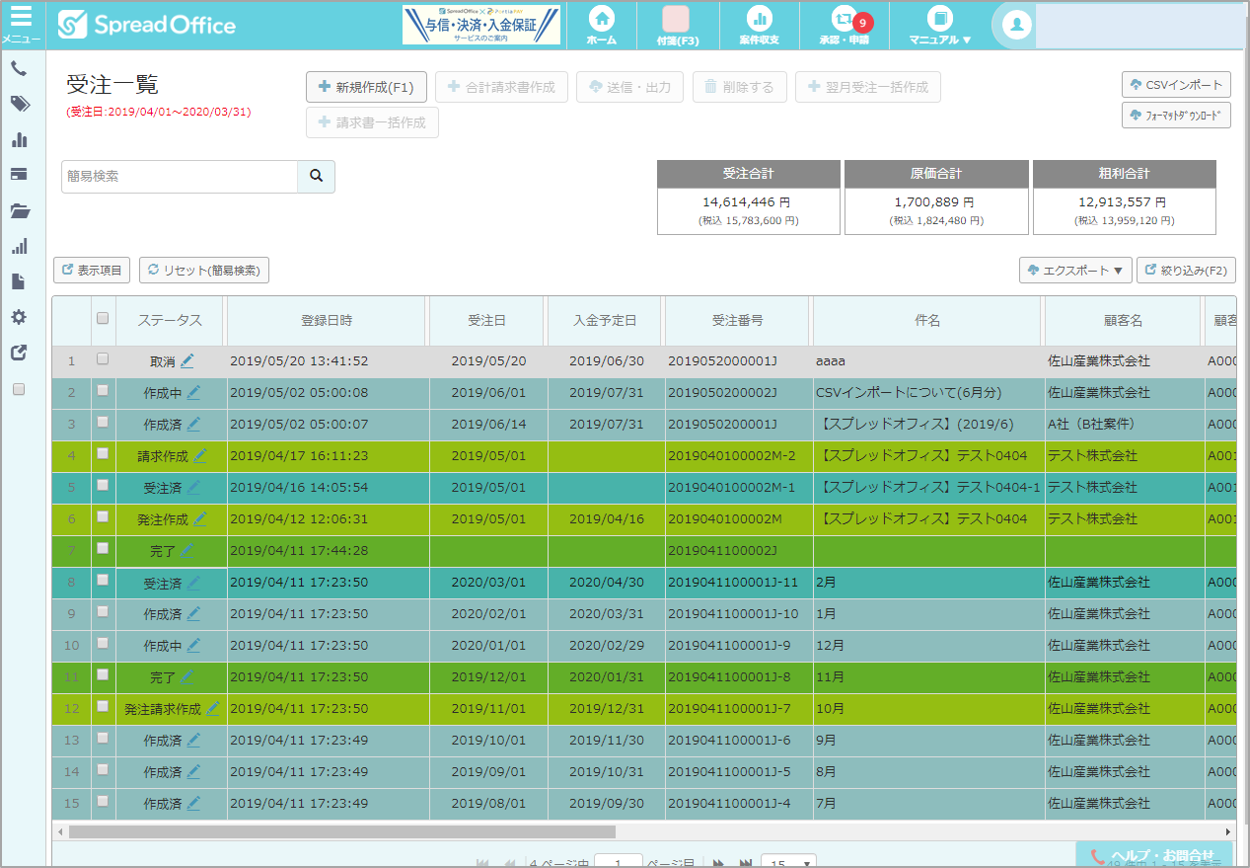
銀行選択プルダウンの項目変更
消込機能に使用していた銀行プルダウンの項目について変更致しました。
いままでは銀行名のみの表示でしたが、支店名・種別・口座番号も表示するように
変更致しました。
これにより同一銀行があった場合でも対応出来るようになります。
便利な機能になりますので、ぜひご活用ください。
軽減税率対応
令和元年10月1日より消費税増税及び軽減税率制度が実施されます。
これに伴いスプレッドオフィスでは新しく軽減税率機能をリリース致しました。
明細行ごとに税率を設定することができ、帳票も軽減税率対応の物をご用意いたしました。
設定方法、操作方法についてはこちらをご覧ください。
便利な機能になりますので、ぜひご活用ください。
原価情報コピー機能(掛け率)の追加
見積、受注に原価情報が登録できるようになっておりますが、今回の機能により
原価情報に掛け率をかけた数字を明細情報にコピーすることが出来るようになりました。
もし正しく動作しない場合は、大変お手数ですがWindowsの場合は「Ctrl+F」、Macの場合は「Command+Shift+r」を押して更新してください。
表示期間設定に案件収支を追加
表示期間設定に案件収支を追加しました。
案件収支のデータが多い場合はこちらで範囲していていただくとよりスムーズにお使いいただけると思います。
原価行を明細行に複製(見積、受注)※1行単位
原価行を明細行に複製する場合、本アップデートにより原価行を1行ずつ明細行に複製することが可能になりました。
複製する際に掛け率を入力し、計算された値が明細に入力されます。
ぜひご活用下さい。
便利な機能になりますので、ぜひご利用いただければと思います。
注文書(返信用)フォーマットに税抜表示を追加しました
税抜表示の御見積書に合わせ、注文書(返信用)にも税抜表示版を作成しました。
引き続き便利にお使いいただけるよう精進してまいりますので宜しくお願いいたします。
メール文章の差し込み機能
メール送信する際に帳票の情報(金額など)をメールに転載したい場合があると思います。
今まではメール文章にその情報を打ち込んでいただいておりましたが、今後は差し込み機能を利用することで
メール文章に追加することが可能です。
———————————————-
■差し込み書式
———————————————-
###subject### ・・・ 件名
###amount### ・・・ 金額※3桁のカンマ区切り
———————————————-
メールを送信する際に直接上記のような形で入力していただくか、もしくは自社設定のメール設定
の「請求メール本文(追加1)」などに入力していただけます。
便利な機能になりますので、ぜひご活用ください。
トップページカレンダーに経費を追加
トップページに表示されているカレンダーは期限管理にご利用いただけるようになっております。
そのカレンダーに経費データも表示するように変更されます。
これで経費の支払予定もカレンダーで管理出来るようになります。
商品インポート機能の取込ルール追加
商品インポート時の取込ルールですが、上書きインポートをする際に同一データの比較を商品番号、商品名の比較を行っておりましたが、もう一つ比較ルールを作成しました。
商品番号のみの比較になります。
商品番号はそのままで商品名が変わった場合にご利用いただくと便利にご利用いただけると思います。
便利な機能になりますので、ぜひご利用いただければと思います。
案件収支一覧に関連ファイルを追加しました
案件収支一覧に関連ファイルを追加しました。
もともと案件収支にはファイルアップロード機能がありましたが、そのファイルを一覧に表示し、また検索も可能になりました。
案件収支のファイルアップロードがより便利にご活用いただけるようになりましたので、ぜひご活用いただければと思います。
表示期間設定機能の追加
見積、受注、発注、請求のデータですが、現在は一覧に絞り込み無く表示する初期設定になっております。
今回のアップデートで表示する一覧情報を期間で絞ることが可能になります。
「自社情報編集」→「表示期間設定」タブに機能ごとに
対象日付、期間のFrom~Toの指定が出来ます。(帳票データの日付が空欄の場合も含まれて表示されます)
こちらで設定した範囲はユーザ登録されている全員に適用されます。
また期間を指定した場合は、一覧画面の左上に赤字で対象日付と期間が表示されます。
注文書(返信用)のデータについて
見積書の裏側の注文書(返信用)の「納品予定日」「納品場所」「支払条件」ですが、見積に入力された情報をコピーするように変更されました。
また見積書の納品場所が「御社指定」だった場合に注文書(返信用)の納品場所は「弊社指定」と自動変換されるようになっております。
顧客マスタ項目の追加(与信限度額の追加)
顧客マスタに与信限度額が追加されました。
「自社設定」→「【見積・受注・請求】登録時に顧客の与信限度額と債権残高を表示する」をONにしていただくと
見積、受注、請求の登録時に顧客を選択すると自動的に与信限度額、債権残高が表示されるようになります。
与信限度額:顧客マスタで登録した与信限度額
債権残高:該当顧客宛に発行している請求書の売掛金
表示する際に与信限度額より債権残高が大きい場合は赤字で表示されます。
こちらの追加に伴い顧客マスタのインポート用CSVフォーマットが変更されました。
顧客マスタへインポートされる際は最新のCSVフォーマットをご使用ください。
便利な機能になりますので、ぜひご利用いただければと思います。
外貨に対応いたしました
いくつかお声を頂戴しておりました「外貨」に対応いたしました。
スタンダードプランよりご利用出来る機能となっております。
スタンダードプランを選択していただくと「自社設定」→「自社情報」→「システム設定」→「■全体的な機能」→「為替機能を利用する」 を ON にすると左メニューに「為替設定」が表示されます。
■為替登録
「自社設定」→「自社情報」→「為替設定」で登録ができます。
プルダウンの中から通貨を選択していただきレートを入力してください。
保存した日時が表示されます。レートは随時変更可能です。
■帳票作成方法
新規で帳票作成 の画面を開くと、 右側の下部に 「為替設定」 で登録した通貨を選択する事ができます。
帳票ごとにレートを設定する事もできます。※日本円から外貨へ変更はできますが、外貨から外貨への変更はできません。 一度日本円へ戻し、再度外貨へ変更するとできます。
レート選択後は通常の帳票作成と同じになります。
初期値で消費税にチェックが入っていますので 、 非課税の場合はチェックを外してください。また税率を変更したい場合は右側下部の消費税率で設定してください。
■一覧表示
外貨で帳票を作成した場合でも、一覧画面では日本円で表示されます。
登録した外貨で表示したい場合は「自社設定」→「自社情報」→「システム設定」→「 一覧画面も外貨金額で表示する 」を ON に設定すると各通貨で表示されるようになります。
■英語版帳票
英語版の 帳票 も ご用意しております。帳票の種類は Quotation (見積書)、 Purchase Order (発注書)、 Invoice (請求書)のそれぞれ縦書き、横書きになります。帳票設定から英語版を選択してください。
また英語版と日本語版の両方の帳票を使用したいという場合は、出力時に日本語版 英語版をプルダウンで選択し出力できるように カスタマイズ(有償) を 承ることができます 。
ご希望の場合は スプレッドオフィス事務局までご連絡下さい。
詳しくは最新のマニュアル「2.4 為替機能」に記載しておりますのでご参考ください。
便利な機能になりますので、ぜひご活用ください。
担当者別集計Excelファイルの追加
3月22日にリリースしました集計Excelファイルがございますが、今回は担当者別に集計するExcelファイルを追加いたします。
担当者毎のシートで出力し、且つ集計がされているサマリーシートも出力されます。
見積・受注・発注・請求一覧画面のExcelエクスポートの下に「担当者別集計Excelエクスポート」という
メニューが増えておりますので、お試しいただければと思います。
※1度に500件までのデータ集計が可能となっております。
見積依頼機能の追加
発注先より見積を頂戴する前に何らかしらの方法で見積依頼を行われていると思います。
その見積依頼をスプレッドオフィスで行えるようになります。
利用方法は他機能と同様で、仕入先に対して見積依頼を行うことが可能です。
「自社設定」→「システム設定」タブ→「見積依頼機能を利用する」をONにしていただくと利用可能になります。
CSVインポートルールの一部変更
見積・受注・発注・請求データのCSVインポート機能を利用する際に、取込用データの帳票番号(見積番号など)が空だった場合に、今までは空のままデータを取り込んでおりましたが、今後は新たに採番するように変更になります。
これでCSVデータに帳票番号が入っていなくとも正しくインポート可能です。
帳票番号重複時自動採番機能
見積などのデータを登録しようとした際に帳票番号が重複しているとエラーが表示されるようになっておりますが、
エラー時に新たな番号を採番して登録できる機能をご用意しました。
「自社設定」→「システム設定」タブ→「【見積・受注・発注・請求】登録する際に帳票番号が重複した場合は自動で新たな番号を取得する」をONにしていただくと利用可能になります。
複数人同時にスプレッドオフィスを利用される 且つ 帳票の番号は自動採番を利用する(手動で帳票番号を変更しない)場合はご利用頂くと便利な機能です。
明細登録の改善
見積などの明細登録時に行の追加を行うショートカットキー「F1」ボタンがありますが、「F1」を押すと常に最下行に行追加を行っておりました。
今回の改善で明細を選択されていた場合は、選択されている行に下に行追加を行うように改善いたしました。
行が選択されていない場合は、今まで通り最下行に行追加を行います。
またいままでは見出し行・小計行はカーソルの上下移動は出来ませんでしたが、カーソルでの移動に対応しました。
便利な機能になりますので、ぜひご利用いただければと思います。
資金繰り表の項目追加
資金繰り表に表示している経費についてですが、名称には経費の「品目」を表示しておりました。
その表示に支払先を追加で表示するようにいたしました。
このような形式になります。
「支払先(品目)」
資金繰り表を確認すれば経費についても支払先が把握できるようになりました。
一覧画面の行の背景色設定が可能になりました(有償サービス)
見積、受注、見積依頼、発注、請求一覧画面の行について、ステータスに応じた背景色を設定出来るようになりました。
※こちらの機能は有償で30,000円になります。
もしご興味が御座いましたら、こちらの申込書をダウンロードしご記入ください。
ご不明点が御座いましたら何なりとお問い合わせください。
便利な機能になりますので、ぜひご利用いただければと思います。
【受注一覧画面でステータス背景色を設定し場合】
※一覧画面
一目で「受注済」や「請求作成」、「完了」などが判別できます。
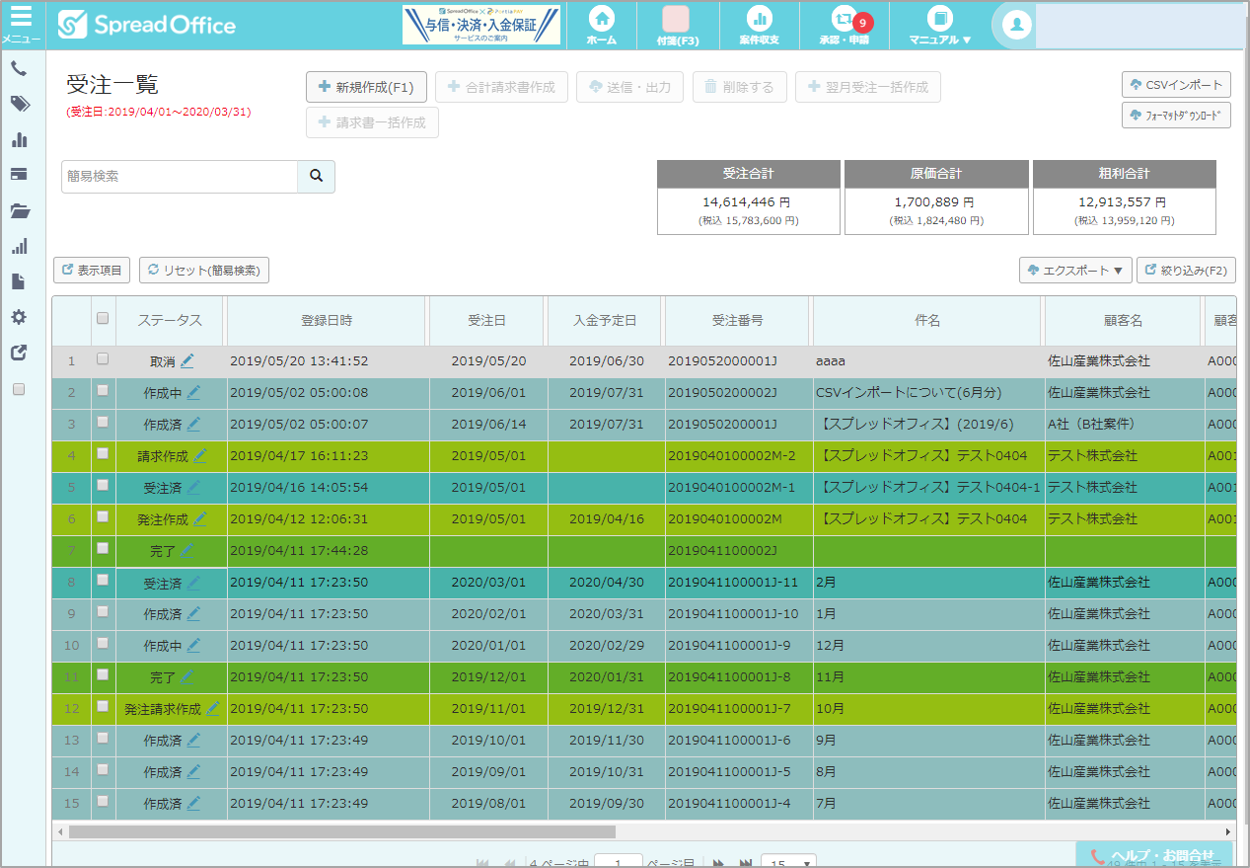
商談履歴のお客様データを顧客マスタから選択できるように変更しました
商談履歴を登録する際に名刺マスタに登録されているお客様データを選択しておりましたが、
今後は顧客マスタからもお客様データを選択できるようになりました。
顧客データに対し商談履歴を登録したいというお声を頂戴しておりましたので、その場合は
顧客マスタを選択していただき登録していただければと思います。
また商談履歴の新規作成時に選択されているマスタは「名刺マスタ」になっておりますが、優先を「顧客マスタ」に変更したい場合は、
「自社設定」→「システム設定」→「【商談履歴】お客様のデータは顧客マスタを利用する」をONにしていただければと思います。
帳票出力時、メール送信時のファイル保存設定の追加
帳票出力時、若しくはメール送信時にファイルを自動保存する機能ですが設定の追加を行いました。
「自社情報設定」→「システム設定」の「■帳票に関わる機能」に
「ファイル保存は必ず行う」
「ファイル保存はメール送信時のみ行う」
という2つの項目をご用意させていただきました。
・ファイル保存は必ず行う
ファイル出力時、メール送信時に「ファイル保存」するorしないにチェックを入れていただいておりましたが
こちらをONにすると毎回必ずファイル保存するようになります。
※「送信・出力」ポップアップに「ファイル保存」という項目がなくなります。
・ファイル保存はメール送信時のみ行う
メール送信時のみファイル保存をするようになります。
※帳票出力時にはファイル保存はされません。
※「送信・出力」ポップアップに「ファイル保存」という項目がなくなります。
用途により設定を調整して頂ければと思います。
CSVインポート時の年月フォーマット取り込み調整
CSV取り込み時に「YYYY/MM」形式のデータ(請求月など)が「Jan-19」の形式でも取り込むことが出来るように調整しました。
※Excelなどで「2019/01」と入力すると自動的に書式が割り当てられ「Jan-19」という形式に変換される場合があります。
また請求月が「2019/01/01」の形式だった場合も「2019/01」で取り込むように調整しました。
案件収支一覧画面に「経費」「粗利」「営業利益」を追加
案件収支一覧画面に「経費」「粗利」「営業利益」を追加しました。
税込or税別、売上、仕入の数字のとり方に関しては、詳細画面で設定されている内容を元に計算します。
送信元メールアドレスをユーザごとに設定することが可能になりました
スプレッドオフィスからメールを送信する際に送信元メールアドレスを1つだけ設定することが可能となっておりましたが、
本アップデートでご利用いただいているユーザごとに送信元メールアドレスの設定が可能となりました。
ユーザ編集画面に「メール設定」タブが追加されておりますので、そちらに設定頂くことで可能となります。
※自社設定とユーザの両方にメール設定されていた場合は、ユーザのメール設定が優先されるようになります。
詳細画面上での日付登録機能
見積・受注・発注・請求の各日付の登録について便利な機能をご用意しました。
現在は各編集画面に遷移して登録していただく必要がありますが、詳細画面の各項目部分に「+登録」
ボタンが表示されそちらをクリックすると日付登録が可能なポップアップ画面が表示されます。
こちらの機能は権限が必要になり、「詳細画面で日付の登録ができる」の権限を設定していただければ
可能になります。ぜひお試しください。
絞り込み検索条件の保存機能
多くの方より連絡をいただいておりました「絞り込み検索条件」を保存できる機能をご用意しました。
見積・受注・発注・請求の絞り込みポップアップの最上部に「検索条件名」のプルダウン、下部に
「検索条件登録」「検索条件削除」ボタンが追加されました。
検索条件を入力していただき「検索」ボタンをクリックするといままで通り検索が出来ます。
検索条件が入力された状態で「検索条件登録」ボタンを押すと「検索条件名」を入力する
ダイヤログが表示されますので、そちらに検索条件名を入力していただき「OK」をクリックすると
検索条件の保存が出来ます。
一度登録しておくと「検索条件名」プルダウンより呼び出すことが出来ます。
資金繰り機能の強化
請求、発注、経費のデータを元に作成する資金繰り表作成機能ですが、機能が強化されました。
1, 名称に件名を追加いたしました。
2, 画面上で実績の消込が可能になりました。
3, Excel出力の対象期間が大幅に広がりました。
いままで:過去1ヶ月、当月、未来2ヶ月
今後 :過去1ヶ月、当月、未来11ヶ月
承認機能のルール変更
承認権限をもっているユーザが自分宛てに承認依頼を出した場合でも承認が必要になっておりましたが、
自分自身が承認権限を持っているので、申請したタイミングで同時に承認済なるように調整いたしました。
受注と請求の繰り返し登録機能が追加されました
皆様より多数のご要望を頂いておりました、受注/請求の繰り返し登録機能ができました。
今までですと、同じ内容の受注に対しては複製や一括作成で受注を作成していたかと思いますが、
今回のアップデートで繰り返し登録が可能になりました。
受注と請求の帳票編集画面の右側、一番下に「繰り返し登録」が追加されました。
「月間隔」と「回数」を設定出来ます。
例)受注日が【2019年4月1日】の場合
月間隔「3ヶ月毎」/回数「3回」で保存すると、
受注日が【2019年7月1日】、【2019年10月1日】、【2020年1月1日】の帳票が作成されます。
その際、下記の項目が更新されます。
【受注】の場合
発行日、納品予定日、受注日、入金予定日、請求予定月、納品日、納品書発行日、検収日を該当月に変更され、受注番号は本受注番号に枝番を付け、データが作成されます。
【請求】の場合も同様で
発行日、入金予定日、請求月、納品日を該当月に変更され、
請求番号は本請求番号に枝番を付け、データが作成されます。
また件名にも年月や月が入力されていた場合、該当月に変更されます。
非常に便利な機能になりますので、ぜひご活用いただければと思います。
各帳票の備考が登録できるようになりました
受注より出力可能な「納品書」「検収書(返信用)」
発注より出力可能な「注文請書(返信用)」「納品書(返信用)」「検収書」
の備考を個別に登録出来るようになりました。
いままでは受注の場合は「注文請書」、発注の場合は「注文書」の備考が表示されておりましたが、各帳票ごとに設定が可能です。
個別の備考が設定されていない場合は、今までどおり受注の場合は注文請書、発注の場合は注文書の備考が表示されます。
画面から受領帳票(注文請書など)の取込が可能になりました
スプレッドオフィスを利用しているユーザ同士だとデータの連携が可能となる機能をリリースしております。
詳しくは別記事の
↓↓↓↓
さらに便利に!クラウドで発注するならスプレッドオフィス!
その際に帳票を取り込むことが出来ますが、メールに記載されているURLをクリックする必要がありました。
今回のアップデートにより画面上から帳票受領確認・受領帳票の取込を行うことが可能になりました。
仕入先より「注文請書」「納品書」「検収書」などが自分のメール宛に送信された場合に、画面上部の
「受信」アイコンに①などと未ダウンロード件数が表示されます。
そのアイコンをクリックすると発注の件名が表示されますので、クリックしていただくと発注詳細画面に
遷移します。
発注詳細画面を開くと画面左上に「受領した注文請書をダウンロードする」「受領した注文請書を関連付ける」
という2つのボタンが表示されますので、帳票の内容を確認していただき問題なければ関連付けていただければ
と思います。
明細変更不可設定のオプション化
「【発注】仕入先が発注情報を取り込み受注を作成する場合に金額(明細)を変更不可にする」というオプションを
ご用意しました。
注文書をメールし、仕入先が注文書を元に受注を作成する際に明細を変更出来ないようにすることが可能です。
ログイン時のローディング時間の改善
ログインしていただく際のローディング時間を短くする対策を行いました。
ログイン後に表示されるカレンダーはご自分の確認したい項目のボタンを活性化(クリック)していただき表示されるようになっておりますが、今までは活性化されていないデータも取得していました。
今回の改修で活性化されているデータのみ取得するように変更しましたので、活性化されているボタンが少ない場合は表示速度が改善しております。
※活性化されていない状態ですとデータ件数は表示されません。
確認したい項目が御座いましたらボタンを押下いただきますようお願いいたします。
CSVインポート時のデータ補完機能について
CSV取り込み時のデータ補完機能をご用意しました。
1、日付データを取り込む際に「○年○月○日」「○月○日」を正しいフォーマット「YYYY/MM/DD」に変換して取り込むように調整。
※取り込み時点の日付より過去日の場合は来年のデータとしております。
例えば、2019年2月22日に取り込んだ場合「1月1日」は2020年、「4月1日」は2019年として取り込みます。
2、顧客名より支払条件を取得するように調整。
取り込みCSVファイル(見積、受注)の支払条件が空の場合に、顧客マスタに登録されている
支払条件を参照するように調整。
帳票の出力履歴保存機能を利用いただけるようになりました
いままでは帳票出力に関して履歴を残すことは出来ませんでした。※出力帳票の保存は可能でした。
今回追加された機能で見積・受注・発注・請求・見積依頼の帳票を出力したときに「出力日時」「出力者」「出力帳票」を保存しておくことが可能になります。
※出力日時が1年以内であれば出力帳票をダウンロードしてご確認いただくことが可能です。
一覧画面・詳細画面の両方でご確認いただけるようになっております。
「自社設定」→「自社情報」→「システム設定」タブ→「帳票出力履歴機能を利用する」をONにしていただければご利用可能です。
※設定をONに変更した後より、出力された帳票履歴データを自動的に保存いたします。
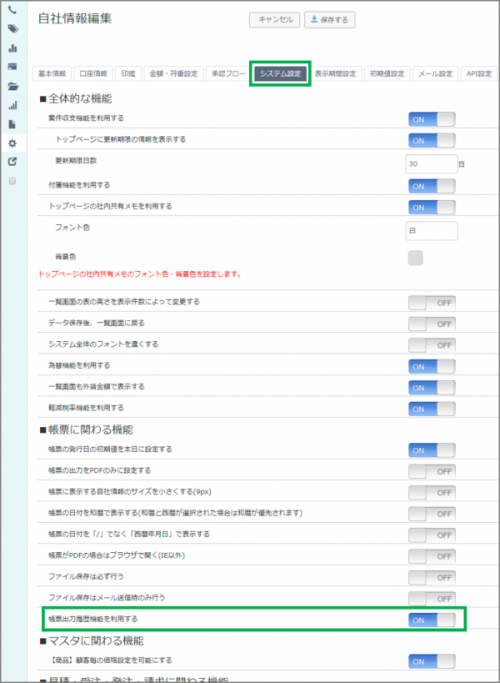
一覧画面の表示項目内に「帳票出力回数」が追加されます。
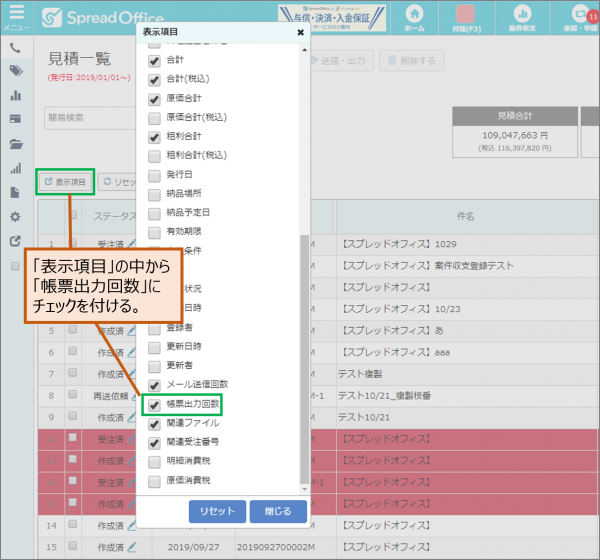
表示項目にチェックを付けると、一覧画面に表示されます。
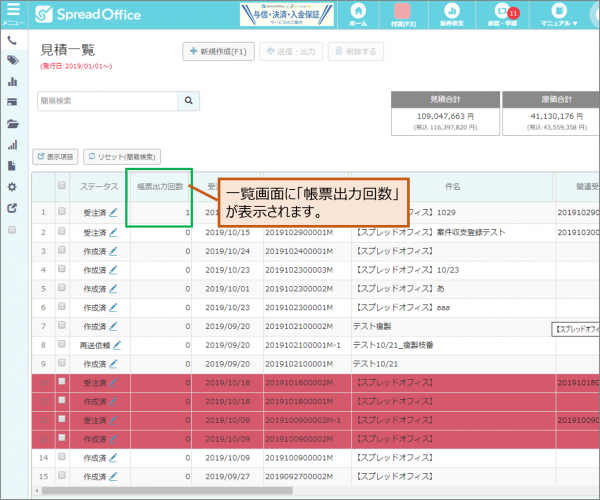
帳票出力回数をクリックすると、詳細がポップアップ画面で表示されます。
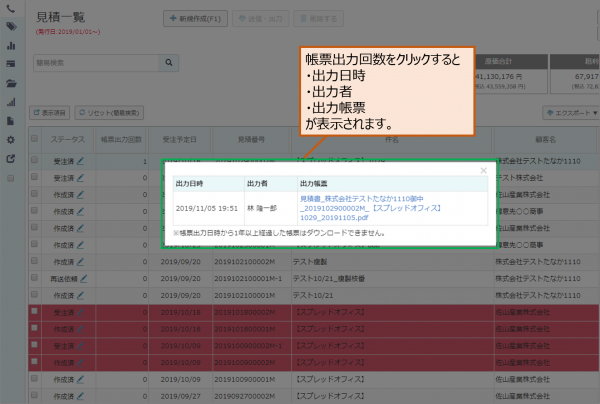
帳票詳細画面では「帳票出力履歴」という付箋が表示されます。
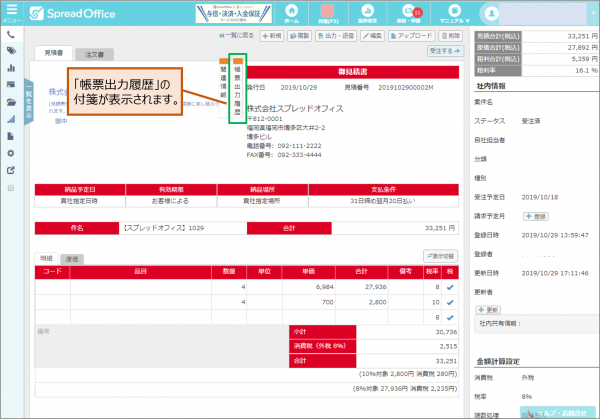
「帳票出力履歴」の付箋をクリックすると詳細が表示されます。
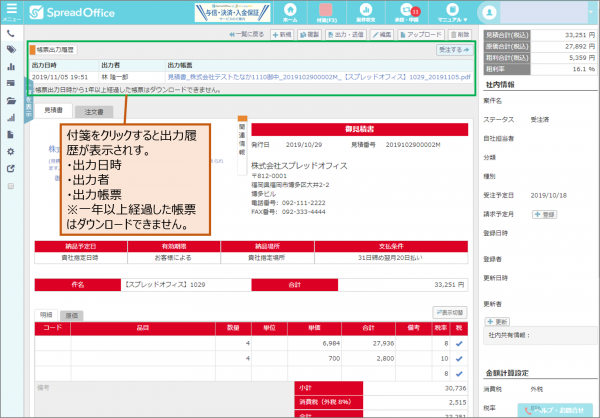
商品CSVデータインポート時の消費税率設定が可能になりました
いままでは商品CSVデータのインポート時に消費税率を設定することが出来ませんでしたが、本アップデートで消費税率の設定が可能になりました。
新たはCSVフォーマットをダウンロードしてお試しください。
※旧フォーマットでもインポート出来るように調整しております。
社内情報更新専用のポップアップ画面を追加しました
社内メモのみを更新するポップアップ画面をご用意しました。
詳細画面の社内メモ上部の「更新」ボタンをクリックするとポップアップ画面が表示されますので
社内メモの更新が可能です。
わざわざ編集画面に移動する必要がないのでスピーディに更新することが可能です。
また承認機能をご利用中の場合は承認後も社内メモは変更出来るようになります。
メール送信機能にファイル添付機能を追加しました
スプレッドオフィスを利用して見積書などをメール送信することが出来ますが、ファイルを追加して
送信することが可能になりました。
各データに関連ファイルとしてファイルをアップロードすることが出来るようになっており、
その関連ファイルをメール送信する際に複数選択することが出来ます。
選択されたファイルは帳票と併せてまとめられZIP化されますので、メール送信先にまとめて
ダウンロードしていただくことが可能です。
※添付ファイルがある場合は、ダウンロードURLの上部に下記のような文章が自動的に追記されます。
「
■添付ファイル:
○○○○.pdf
●●●●.xlsx
※帳票と併せてZIPファイルに圧縮されております。
」
※複数のデータをまとめて送信される場合は添付ファイルをつけることが出来ません。
ご注意下さい。
顧客、仕入先に関連ファイル機能を追加しました
顧客、仕入先に見積書関連ファイルと同様にファイルをアップロードすることが出来るようになりました。
顧客、仕入先の契約書等を保存しておいていただくと便利にお使い頂けます。
また見積、受注、発注、請求、顧客、仕入先一覧画面に関連ファイルという項目が追加されアップロードされている
ファイルを一覧画面で確認出来るようになりました。
資金繰り表の並びを変更しました
資金繰り表について、同日のデータの並び順を顧客名順に変更しました。
同日で同じ顧客(仕入先)だった場合に並んで表示されるようになる為
より分かりやすく確認することが可能になります。
メール送信のTO,CC,BCCに過去送信したメールアドレスを候補として表示することが可能になりました
見積、受注、発注、請求のメール送信画面のTO,CC,BCCの入力欄に過去に送信したメールアドレスを
候補として表示するようになりました。
送信回数が多い順に並んでおりますので、もし候補があれば選択することで入力を軽減することが
可能です。
明細行を原価行に複製(見積、受注)※1行単位
明細行を原価行に複製する場合、いままでは原価入力欄の「原価一括コピー」ボタンをクリックするしか方法はありませんでしたが、本アップデートで明細行を1行ずつ原価行に複製することが可能になりました。
一度データを作成した後に明細を増やした場合など1行ずつ明細行を原価行に複製したい場合に重宝する機能です。
ぜひご活用下さい。
帳票がPDFの場合にブラウザで開く
見積書などの帳票を出力する際に必ず一度ダウンロードを行っておりましたが、直接ブラウザでPDFを開くことが可能になります。
「自社情報編集」→「システム設定」タブに「帳票がPDFの場合はブラウザで開く(IE以外)」がありますので、こちらをONにしていただければ利用可能になります。
※ブラウザ標準機能のポップアップブロック機能が働き、PDFファイルが開けない場合があります。
その場合は、スプレッドオフィスを許可していただければ利用可能になります。
許可する作業は初回のみです。
期単位での発番ルールの追加
自社設定に期首日を設定すると西暦年の期毎の発番ルールを使用することが可能です。
期首日になれば番号が新たに1から開始されるようになります。
期限管理に案件収支機能も!
案件収支に登録している「契約期間終了日」もTOPページのカレンダーで期限管理ができるようになりました。
設定方法は「自社設定」→「自社情報」→「システム設定」→「トップページに更新期限の情報を表示する」をONにし、またその下にある「更新期限日数」でカレンダーに表示する日数を設定できます。
カレンダーに表示されるデータはステータスが「進行中」になっているものです。終了日が過ぎてもステータスが「進行中」の場合、表示はそのままです。「完了」や「失注」になると表示は消えます。
帳票の期限管理と併せて契約終了日の管理も出来るので更に便利にお使い頂けます。
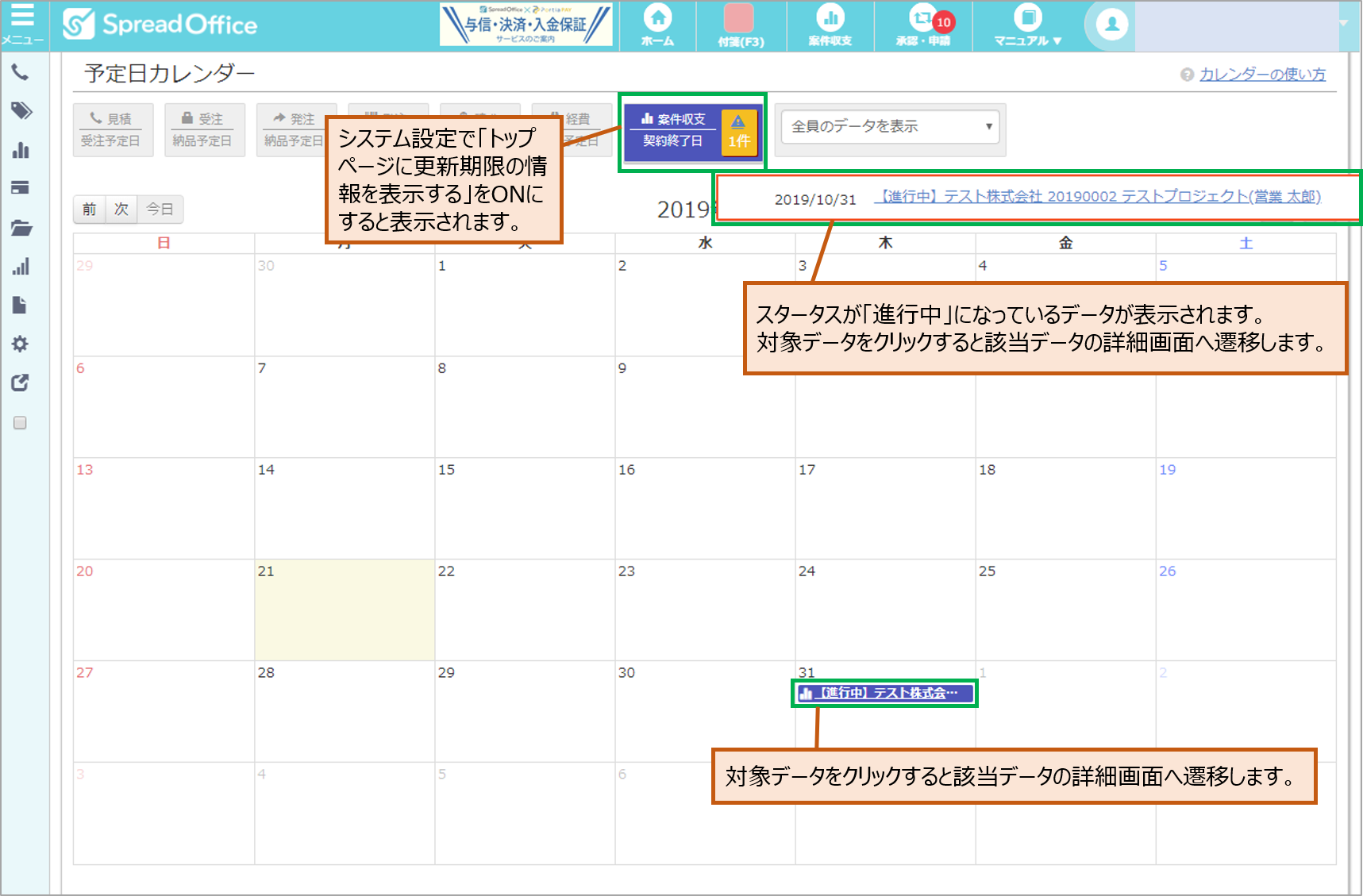
公開・非公開設定
案件収支に「公開・非公開」という新しい機能が追加されました。一覧画面では確認することができますが、非公開設定になっている案件は灰色になります。権限が無いユーザーがクリックしても詳細画面を確認することはできません。
また公開・非公開の設定は、権限設定に「案件収支詳細画面公開・非公開設定ができる」を新しく追加しています。チェックが付いているユーザーは公開・非公開の変更が可能です。
権限が無いユーザーは、非公開データの詳細画面を閲覧することが出来ません。
自部署のデータのみ閲覧できるようにしたいとお考えのかたはぜひ試してみて下さい。
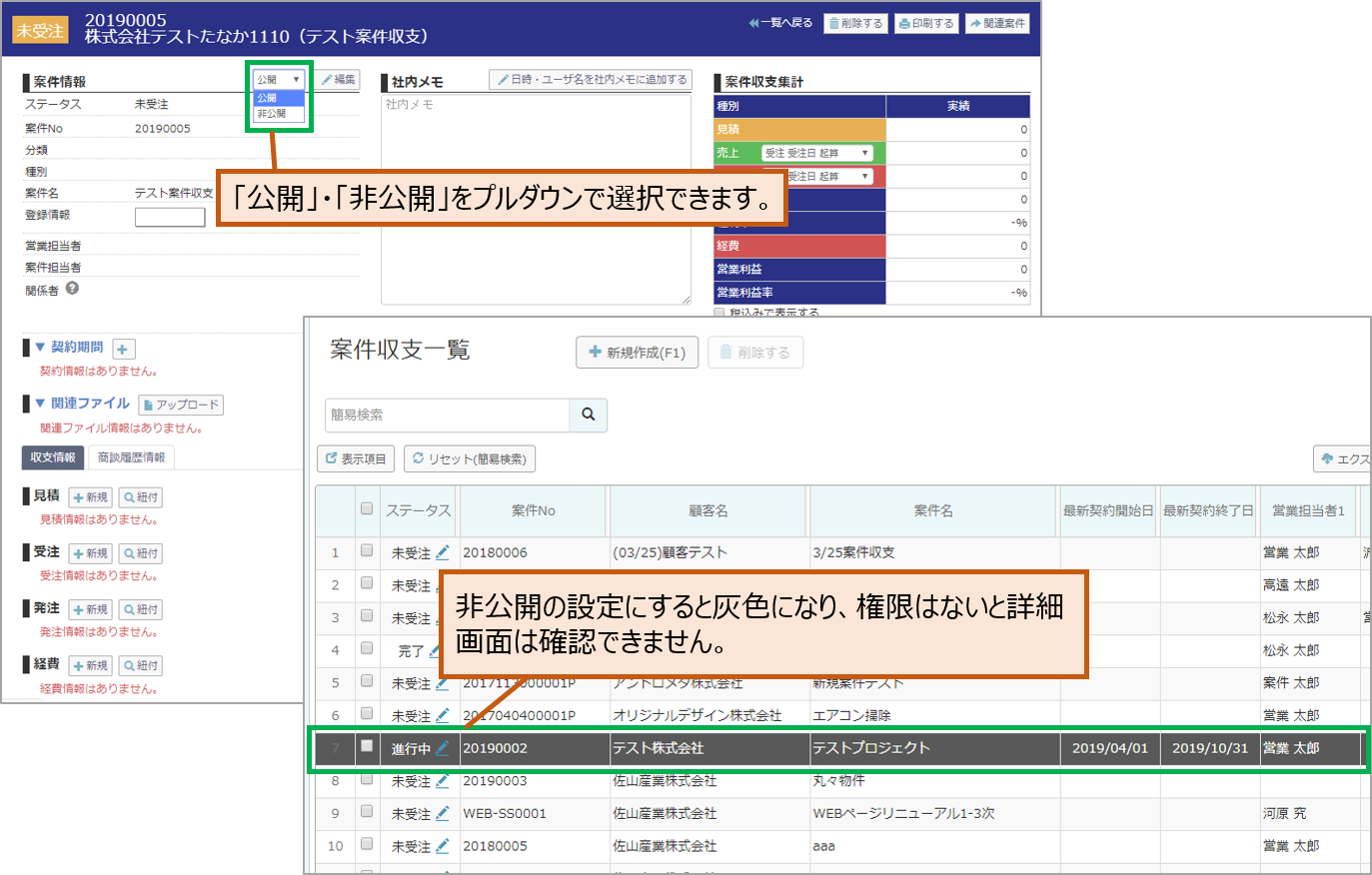
枝番発番が出来る様になりました
複製機能に「枝番発番」と「新規発番」という機能が新しくできました。
複製ボタンをクリックすると「枝番発番」と「新規発番」を選択でき、「新規発番」は今まで通りの複製機能になります。
「枝番発番」をクリックすると、新しく番号を発番するのではなく「例:201910180001-1」のような形で発番されます。複製元のデータが親番号となり、関連情報の付箋で確認する事ができます。再見積の場合や、変更履歴として使って頂く事もできます。
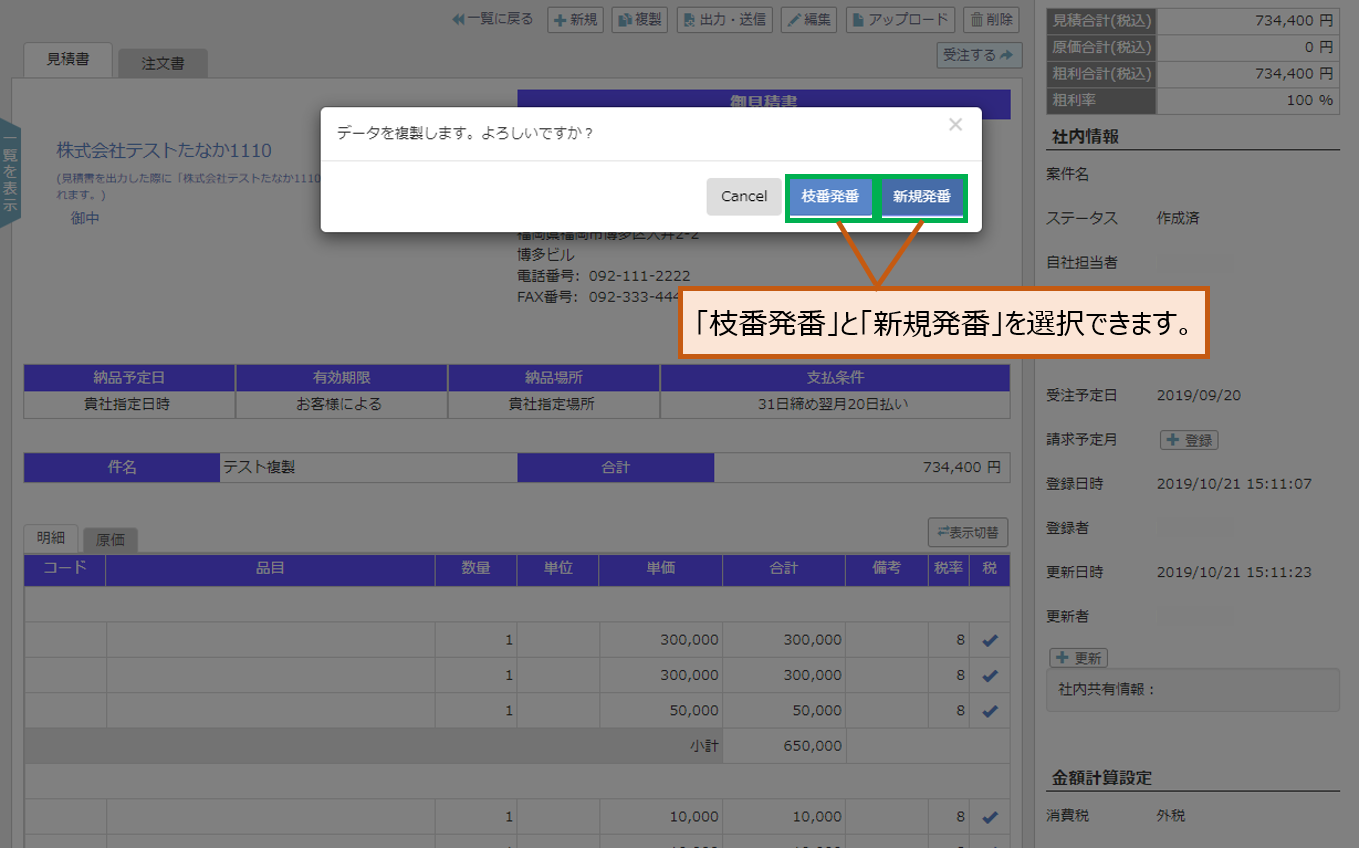
皆さまからのご意見で進化しているスプレッドオフィスは、今後も継続的にバージョンアップして参ります。
新元号「令和」の対応
スプレッドオフィスでは「自社設定」→「システム設定」タブ→
「帳票の日付を和暦で表示する」をONにしていただきますと帳票に表示する年月日を和暦表記(元号付き)に変換いたします。
日付が2019年5月1日以降より新元号「令和」で表示されるようになります。
便利な機能になりますので、ぜひご利用いただければと思います。